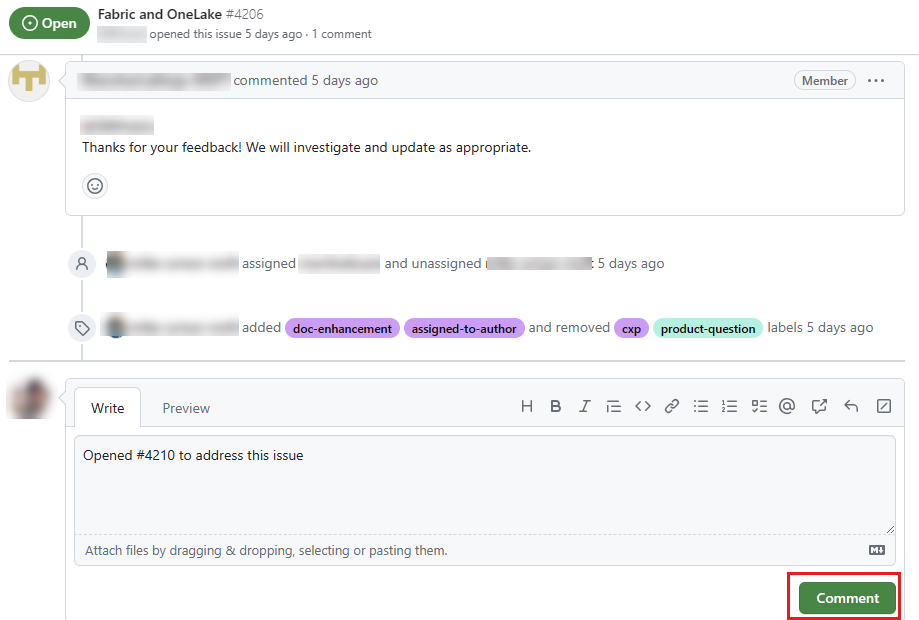本文介绍如何为开源产品相关的 Microsoft Learn 文档创建 GitHub 问题。 同时还描述了如何仔细阅读其他用户的问题,并添加注释,或打开拉取请求 (PR) 来解决这些问题。
我们的开源产品文档正在不断完善中。 参与者提供的高质量问题反馈有助于我们将精力集中在社区的首要问题上。
当然,如果你知道如何解决问题,我们邀请你自己进行更改,而不是创建问题。
注意
只有使用开源反馈体验的开源产品才接受 GitHub 问题。 有关详细信息和参与存储库的列表,请参阅使用开源体验。 若要了解如何跨 Microsoft Learn 平台提供非 GitHub 反馈,请参阅对 Microsoft Learn 提出反馈意见。
先决条件
- 创建免费的 GitHub 帐户(如果没有帐户)。
创建问题
导航到要添加注释的文章。
滚动到文章底部,将看到用于提交反馈的选项。 选择打开文档问题以创建一个新问题。 此反馈特定于内容,并在 GitHub 中作为问题进行跟踪。

也可以选择提供产品反馈转到某个目标(例如反馈门户、GitHub 或电子邮件地址),在那里可以提供有关产品本身的反馈。 此反馈与内容无关,与原始文章无关。
系统会在 GitHub 存储库中创建一个新问题,用于存储所查看文章的内容。 添加标题和说明;所有其他字段都会被自动填充。 完成后,选择“提交新问题”。
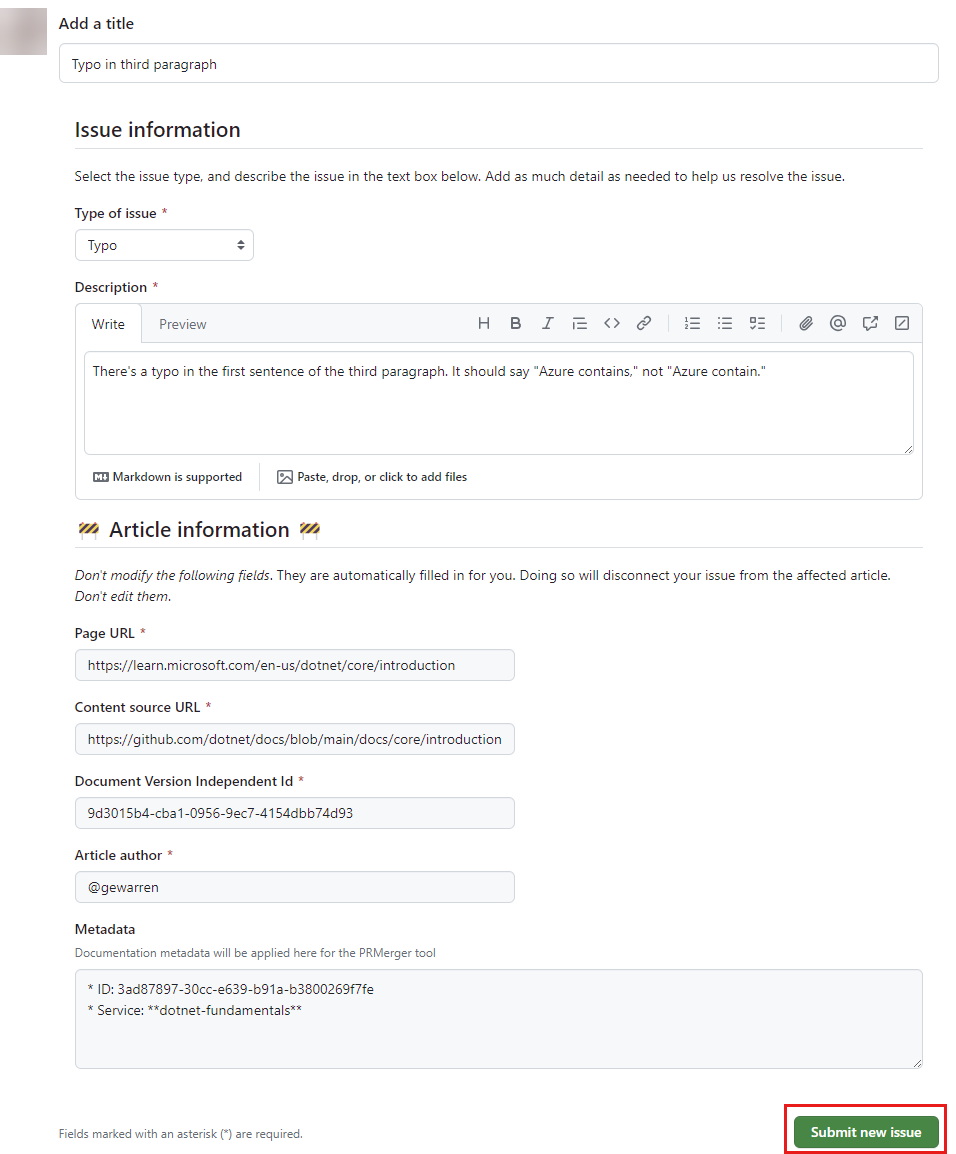
提供的信息越详尽,问题反馈就越有帮助。 告诉我们想了解的信息,或者是通过哪些搜索词找到这篇文章的。 如果你不知从哪里入手,告诉我们你希望如何开始探索不熟悉的技术。 还可以添加屏幕截图或文件,以帮助我们了解相关问题。
就这么简单! 问题现已添加到问题队列。 问题会就所需的内容展开对话。 内容团队将对这些问题反馈作出回应,同时针对我们可以添加哪些内容表明自己的想法,并征求你的意见。
为问题添加注释
可以对支持 GitHub 问题的存储库中的任何问题发表评论。 还可以将注释添加到已创建的问题。
找到要添加注释的问题。 在浏览器中,导航到要查找问题的 GitHub 存储库。 选择“问题”选项卡可查看该存储库的未解决问题。 如果存储库存在很多问题,请使用“筛选器”栏按标签、作者等进行筛选。 或使用“搜索”栏查找特定查询。 找到感兴趣的问题后,选择该问题即可打开。
只有使用开源反馈体验的开源产品才接受 GitHub 问题。 有关详细信息和参与存储库的列表,请参阅使用开源体验。
阅读问题以及其他人已添加的任何注释。 如果要添加注释,请滚动到问题底部,并在“留下注释”框中输入注释。 完成操作后,选择“确认”。
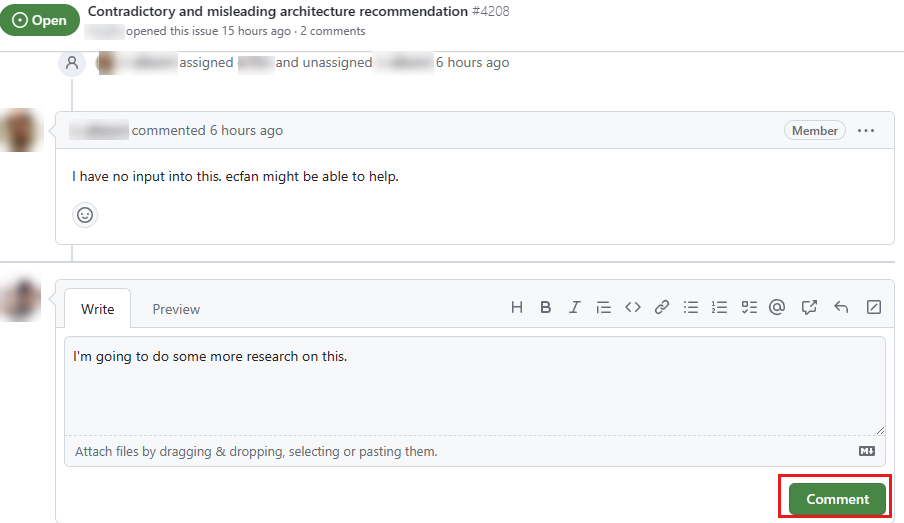
打开拉取请求以解决问题
浏览问题时,你可能会发现一个知道如何解决的问题。 如果是这样,欢迎打开 PR 来解决该问题。 有关详细信息,请参阅“在浏览器中编辑文档”。
打开 PR 以解决该问题后,请返回问题,并添加链接到 PR 的注释。 这有助于我们一起跟踪问题和 PR。 使用井号 (#) 后跟 PR 编号链接到 PR。 例如,如果 PR 编号为 4210,则在注释中输入 #4210 。